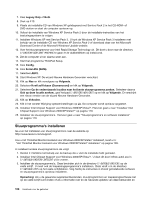Lenovo ThinkPad X130e (Norwegian) User Guide - Page 131
Menu Startup, Hard Disk x Password
 |
View all Lenovo ThinkPad X130e manuals
Add to My Manuals
Save this manual to your list of manuals |
Page 131 highlights
• Anti-Theft: De UEFI BIOS-interface voor het activeren van anti-inbraakservices (zoals Intel AT-p en Computrace) in- en uitschakelen. Om wachtwoordgerelateerde functies in te stellen, gaat u naar het menu Security en kiest u Password. Het onderstaande submenu wordt afgebeeld. • Supervisor Password • Lock UEFI BIOS Settings • Set Minimum Length • Password at restart • Power-On Password • Hard Disk x Password Opmerkingen: • Hard Disk 1 is de vaste schijf die in de computer is ingebouwd. Met Lock UEFI BIOS Settings kunt u de functie in- of uitschakelen waarmee wordt voorkomen dat de opties van het programma ThinkPad Setup kunnen worden gewijzigd door een gebruiker die niet beschikt over het beheerderswachtwoord. Standaard is deze optie ingesteld op Disabled. Als u een beheerderswachtwoord instelt en deze functie inschakelt, dan bent u de enige die opties in het programma ThinkPad Setup kan wijzigen. Als u Set Minimum Length kiest, kunt u de minimumlengte opgeven voor systeemwachtwoorden en vaste-schijfwachtwoorden. Standaard is deze optie ingesteld op Disabled. Als u een beheerderswachtwoord instelt en een minimumlengte voor wachtwoorden opgeeft, kunnen andere gebruikers de wachtwoordlengte niet wijzigen. Als u Password at restart selecteert en inschakelt, wordt er een wachtwoordprompt afgebeeld als u de computer opnieuw opstart. Als u Disabled selecteert, wordt er geen wachtwoordprompt afgebeeld en gaat de computer verder met het laden van het besturingssysteem. Om toegang door onbevoegden te voorkomen, moet u dan gebruikersverificatie (een wachtwoord) van het besturingssysteem instellen. Menu Startup Wellicht moet u de opstartvolgorde in uw computer veranderen. Als er bijvoorbeeld verschillende besturingssystemen zijn geïnstalleerd op verschillende verwisselbare vaste-schijfstations of PC-kaarten, kunt u het systeem opstarten vanaf een van deze apparaten. Attentie: Nadat u de opstartvolgorde hebt gewijzigd, moet u uiterst voorzichtig zijn dat u niet het verkeerde apparaat opgeeft bij het maken van een kopie, bij het opslaan van bestanden of bij het formatteren. Als u namelijk het verkeerde apparaat opgeeft, kan het gebeuren dat er onbedoeld bestanden of programma's worden overschreven. Attentie: Als u de BitLocker®-bestandsversleuteling gebruikt, mag u de opstartvolgorde niet wijzigen. BitLocker-bestandsversleuteling detecteert de wijziging van de opstartvolgorde niet wijzigen en voorkomt dat de computer opstart. De opstartvolgorde wijzigen Kies de optie Startup om het opstartvervolgmenu weer te geven: Om de opstartvolgorde te wijzigen, gaat u als volgt te werk: 1. Selecteer Boot en druk op Enter. Hoofdstuk 8. Geavanceerde configuratie 113